포토피아(Photopea)는 이미지를 편집하고 향상할 수 있는 다양한 도구와 포토샵과 같은 기능 등을 사용자에게 제공하는 온라인 사진 편집기입니다. 사진을 시각적으로 더 매력적으로 만들거나 전문적으로 보이도록 만들고 싶은 개인에게 편리하고 접근 가능한 플랫폼을 제공합니다.

1. 포토피아(Photopea)와 포토샵(Photoshop) 접근성
- 접근성은 사용자가 사진 편집기에 얼마나 쉽게 액세스 하고 사용할 수 있는지를 나타냅니다. 접근성 측면에서 포토피아와 포토샵은 상당한 차이가 있습니다. 포토피아는 온라인 사진 편집기로 웹 브라우저를 통해 사용할 수 있습니다. 사용자는 포토피아 웹사이트를 방문하여 소프트웨어를 설치할 필요 없이 간단하게 사진 편집을 시작할 수 있습니다.
- 포토피아는 윈도 또는 태블릿이나 스마트폰과 같은 모바일 장치와 같은 여러 다양한 운영체제에서 사용할 수 있어 접근성이 매우 좋습니다. 하지만 포토샵은 컴퓨터에 설치해야 하는 데스크톱 응용 프로그램으로 소프트웨어를 다운로드해서 컴퓨터에 설치해서 사용해야 합니다.
- 포토피아의 온라인 접근성은 편리함과 자유를 제공하는 반면 포토샵의 데스크톱 특성은 강력한 기능을 제공하지만 더 많은 장치 제한이 있습니다.
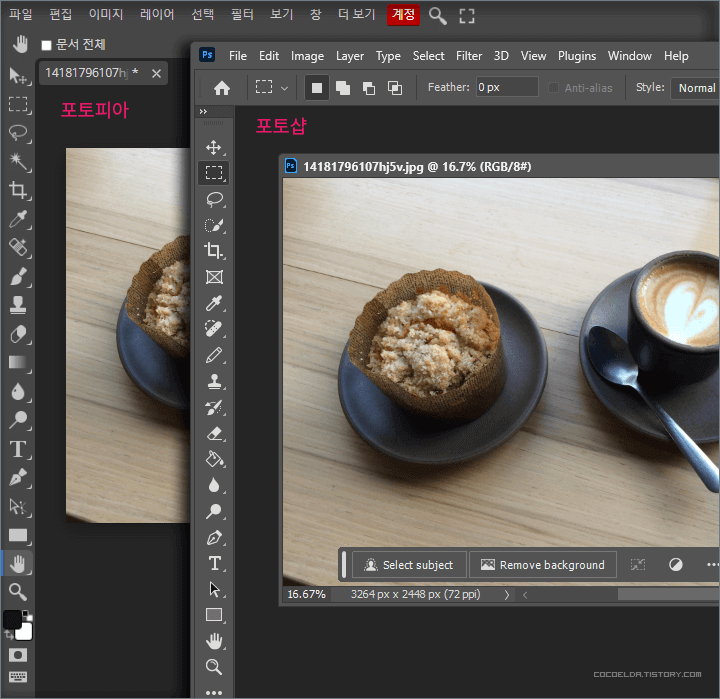
2. 포토피아(Photopia) 필터 갤러리
- 포토피아의 필터 갤러리는 사용자가 사진에 적용할 수 있는 필터와 효과 모음을 제공하는 기능입니다.
- 각각 고유한 스타일과 시각적 변형이 있는 사전 설계된 다양한 필터 사전 설정을 제공합니다.
- 필터 갤러리를 사용하면 이미지에 다양한 모양을 빠르게 실험하고 적용하여 모양을 개선하고 예술적 감각을 더할 수 있습니다. 필터 갤러리에 액세스 하여 사용자는 사용 가능한 필터를 쉽게 탐색하고 적용하기 전에 사진에서 미리 볼 수 있습니다.
- 필터 갤러리에서 사용할 수 있는 필터에는 흑백 변환, 빈티지 효과, HDR 향상, 색상 그레이딩 사전 설정 등과 같은 옵션이 포함될 수 있습니다.
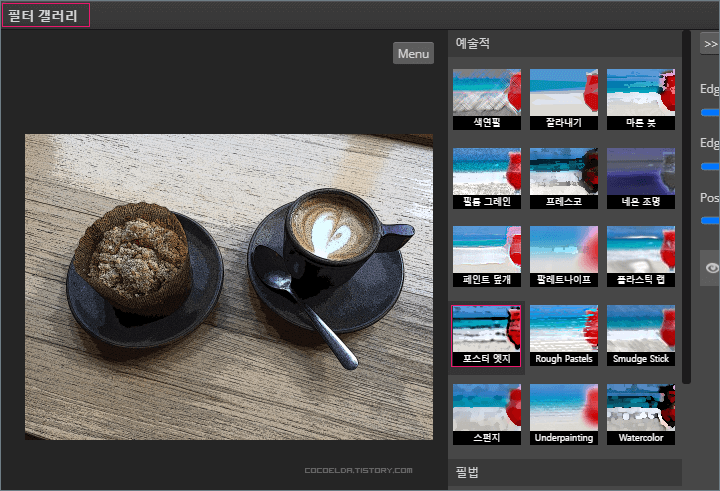
3. 포토피아(Photopia) 액화
- Photopia에서 "액화"는 사용자가 이미지 내의 특정 영역이나 요소를 조작하고 모양을 변경할 수 있는 특정 편집 도구 또는 기능을 의미합니다. 액화 도구는 이미지의 픽셀을 밀거나 당기거나 휘게 하는 효과를 시뮬레이트하여 사용자가 사진의 일부를 왜곡하거나 모양을 변경할 수 있는 기능을 제공합니다.
- 액화 도구를 사용하여 사용자는 이미지에서 개체, 얼굴 또는 신체 부위의 모양, 크기 또는 위치를 선택적으로 조정할 수 있습니다. 예를 들어, 그들은 창의적이거나 예술적인 목적을 위해 인물을 날씬하게 만들거나, 얼굴 특징을 재구성하거나, 특정 요소를 과장할 수 있습니다.
- 이 도구는 광범위한 제어 기능을 제공하여 사용자가 보다 정밀한 편집을 위해 강도와 브러시 크기를 수정할 수 있도록 합니다. 유동화 도구 내의 다양한 브러시와 설정을 사용하여 사용자는 픽셀을 밀거나 당겨 부드럽거나 드라마틱한 왜곡을 만들어 이미지에 유동성이나 가단성을 부여할 수 있습니다.
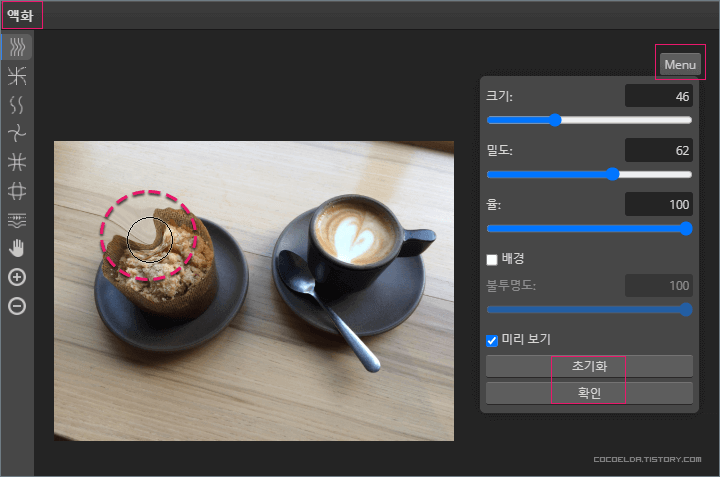
4. 포토피아(Photopia) 색조/채도
- 색조는 이미지에 있는 개체 또는 요소의 실제 색상을 나타냅니다. 색상환에서 색상의 위치를 나타냅니다.
- 포토피아에서 색조 조정 도구를 사용하면 이미지의 전체 색조 또는 이미지 내의 특정 영역을 수정할 수 있습니다.
- 색조를 조정하여 사용자는 색상을 다른 색조로 전환하거나 단색 효과를 만들 수 있습니다.
- 채도는 이미지에서 색상의 강도 또는 순도를 나타냅니다. 색상이 얼마나 선명하게 표시되는지 결정합니다.
- Photopia에서 채도 조정 도구를 사용하면 이미지의 전체 색상 강도를 제어할 수 있습니다.
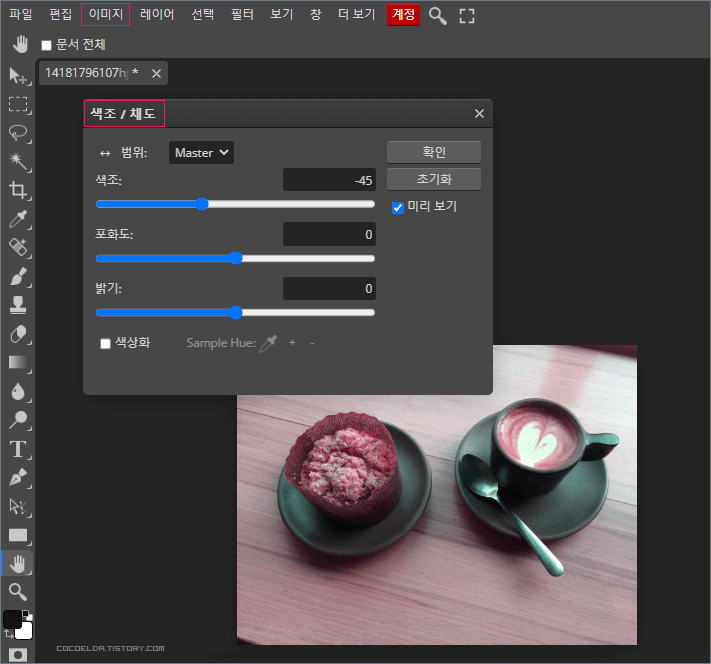
5. 포토피아 (Photopia) 메뉴
Photopia의 메뉴는 일반적으로 사용자 인터페이스의 상단이나 측면에 수평 또는 수직 막대로 표시되어 사진 편집 소프트웨어 내에서 사용할 수 있는 다양한 기능, 도구 및 설정에 액세스 할 수 있는 구조화된 방법을 제공합니다.
| 파일 | 편집 | 이미지 |
| 열기 열기 및 배치 열기 더보기 공유 저장 PSD로 저장 내보내기형식 인쇄 레이어 내보내기 Export Color Lookup 파일 정보 자동화 스크립트 |
실행취소/다시 실행 앞으로 가기 뒤로 가기 희미하게 하기 잘라내기 복사 병합 복사 붙여 넣기 없애기 채우기 획 내용 인식 비율 퍼펫 뒤틀기 자유 변형 자동 혼합 새로운 정의 프리셋 관리자 설정 로컬 저장소 |
모드 조정 자동 톤 자동 대비 자동 색상 색상 감소 비트맵 백터화 캔버스 크기 이미지 크기 변형 잘라내기 재단 모두 표시 복제 이미지 적용 Variables |
| 이미지(조정) | 창 | 레이어 |
| 밝기/대비 레벨 곡선 노출 채도 색조/채도 색깔 조정 흑백 사진 필터 채널 믹서 색깔 찾아보기 뒤집기 포스터화 한계점 그레이디언트 맵 선택적 색상 그림자/밝은 영역 포화도 색상 일치 색상 대체 |
더보기 Plugins 행동 조정 붓 채널 글자 색깔 글리프 히스토그램 이전 내용 정보 레이어 레이어 컴프레서 내비케이터 절 경로 속성 스타일 색상패턴 도구 사전 설정 |
새로 만들기 레이어 복제 복제 제거 레이어 스타일 새 채우기 레이어 새 적용형 레이어 래스터 마스크 백터 마스크 클리핑 마스크 고급 개체 레이어 스타일 래스터화 레이어 그룹화 정렬 Combine Shapes 애니메이션 아래로 병합 이미지 병합 가장자리 다듬기 |
| 선택 | 필터 | 보기 |
| 모두 선택 선택 취소 반전 Remove BG 색상 범위 자동 자르기 가장자리 미세 조정 수정 Grow Similar 변형 선택 빠른 마스크 모드 선택 불러오는 중 저장 선택 |
마지막 필터 필터 갤러리 렌즈 교정 Camera Raw 액화 Vanishing Point 3D 흐리게 왜곡 노이즈 픽셀화 렌더 날카롭게 양식화 그 외 Fourier |
확대 축소 영역에 맞추기 픽셀에서 픽셀로 패턴 미리보기 모드 추가 항목 표시 자 스냅 스냅 대상 안내선 잠그기 안내선 지우기 안내선 추가 레이어 가이드 분할 영역 지우기 |
6. 포토피아(Photopia) 도구
포토피아에서 도구는 사용자가 이미지에 대해 다양한 편집 작업을 수행할 수 있도록 하는 사진 편집 소프트웨어 내의 특정 기능 또는 도구를 나타냅니다. 도구는 사진을 조정, 수정 및 개선할 때 사용자에게 정밀한 제어와 유연성을 제공하도록 설계되었습니다.
각 도구는 특정 용도에 사용되며 원하는 효과를 얻기 위한 다양한 옵션과 설정을 제공합니다. 포토피아는 다양한 편집 요구 사항을 충족하는 다양한 도구 세트를 제공합니다.
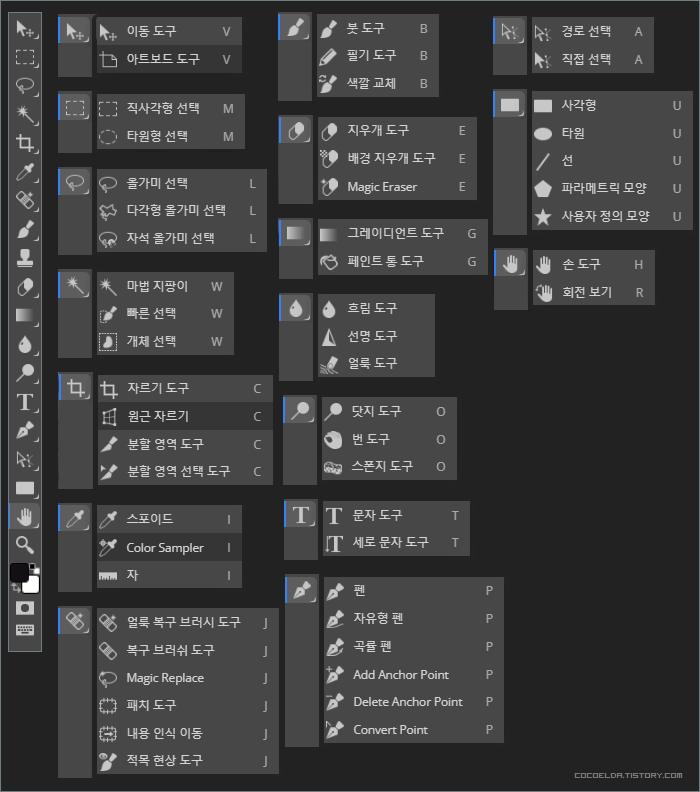
Photoshop만큼 광범위하거나 복잡하지는 않지만 이러한 도구는 여전히 사진을 효과적으로 편집하는 데 필요한 기능을 사용자에게 제공합니다. Photopia는 다양한 편집 요구 사항을 충족할 수 있는 다양한 편집 도구와 기능을 제공하지만 가끔 랙 걸리는 듯한 느낌이 있어 포토샵보다는 좀 답답함이 있습니다.
무료로 간단하게 사용할 때는 충분히 좋지만 광고가 항상 옆에 차지하고 있어 보고 싶지 않은 광고까지 봐야 하는 단점이 있습니다. 유료결제를 하고 사용하면 광고는 나오지 않는다고 하니 일단 무료로 사용한 뒤 결정하시는 게 좋을 거 같습니다. 포토샵이 없을 때 설치 하지 않고 사용하기에는 너무 유용한 온라인 편집기입니다. 포토피아도 설치할 수 있는 기능도 있으니 유용하게 사용하시면 좋을 거 같습니다.




